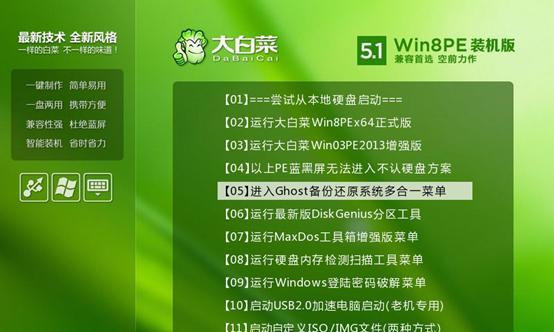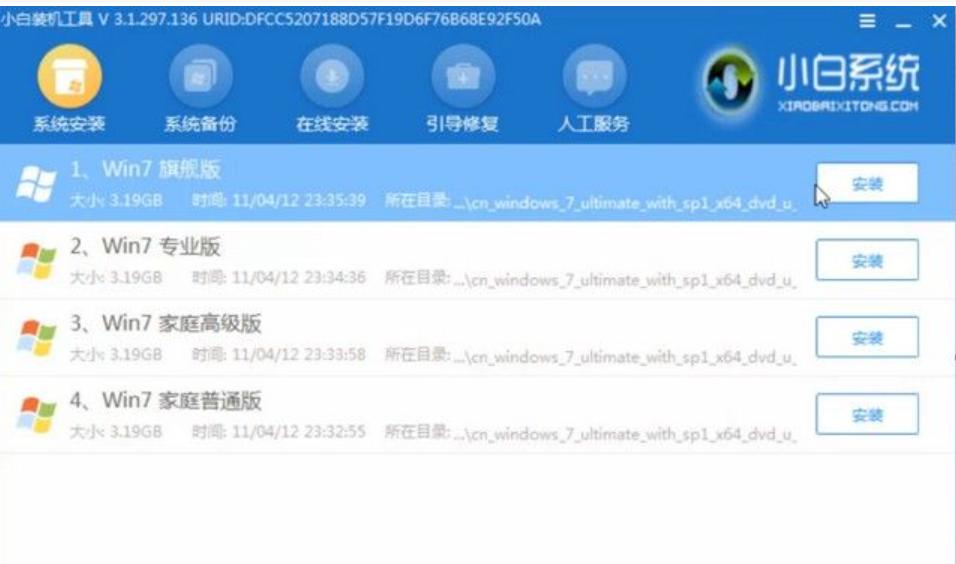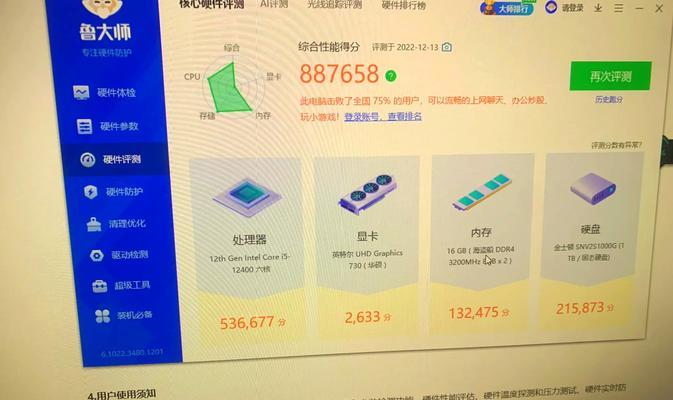在电脑日常使用中,我们常常需要重新安装操作系统或者重装系统,以获得更好的性能和稳定性。而使用U盘来安装操作系统,尤其是Win10系统,可以带来更快速和方便的体验。本篇文章将详细介绍如何使用U盘来快速安装Win10系统。

1.准备工作:确保拥有一个可用的U盘以及一个合法的Win10系统安装镜像文件。
2.下载Win10系统镜像文件:前往官方网站或其他可信的下载来源,获取最新版本的Win10系统镜像文件,并确保其与你的电脑兼容。
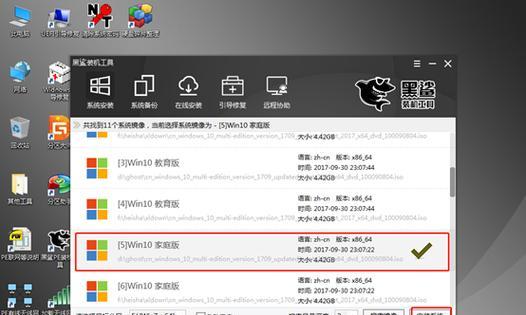
3.格式化U盘:插入U盘后,右键点击“此电脑”,选择“管理”,再点击“磁盘管理”。找到对应的U盘,右键点击并选择“格式化”,根据需要选择文件系统格式为FAT32或NTFS。
4.创建启动U盘:下载并安装合适的第三方启动U盘制作工具,如Rufus。打开工具后,选择下载好的Win10系统镜像文件,并选择U盘作为目标磁盘,点击“开始”即可创建启动U盘。
5.设置电脑启动项:在重启电脑时,进入BIOS设置界面,将U盘设为首选启动设备。具体操作方法因电脑品牌和型号而异,请参考电脑的使用手册。
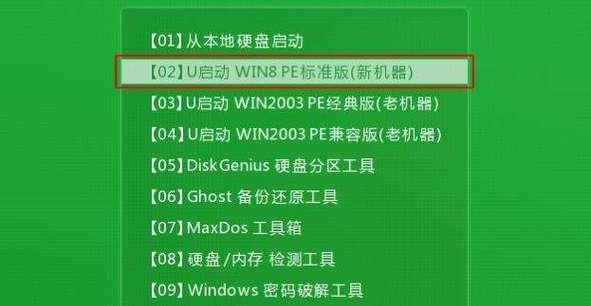
6.进入Win10安装界面:重启电脑后,U盘会自动进入Win10安装界面,根据提示进行下一步操作。
7.选择安装语言和区域:在安装界面中选择你所需要的安装语言和区域设置。
8.接受许可协议:阅读并接受Win10系统的许可协议。
9.选择安装类型:根据个人需求选择“自定义”或“快速”安装类型。
10.硬盘分区和格式化:如果你需要对硬盘进行分区和格式化,可以在此步骤进行操作。
11.安装Win10系统:选择安装位置后,点击“下一步”按钮开始安装Win10系统。
12.等待安装完成:系统会自动进行安装过程,这个过程可能需要花费一些时间,请耐心等待。
13.配置个人设置:系统安装完成后,根据个人需求进行个性化设置,如输入用户名、密码等。
14.更新和驱动安装:连接到网络后,Win10系统会自动进行更新,并安装必要的驱动程序。
15.完成安装:按照系统的提示进行操作,完成Win10系统的安装,之后即可正常使用。
通过使用U盘来安装Win10系统,可以减少繁琐的光盘操作,提高安装效率。只需准备好U盘、合法的Win10系统镜像文件,按照本文所述的步骤进行操作,你就可以轻松快速地安装Win10系统,从而提升电脑的性能和稳定性。